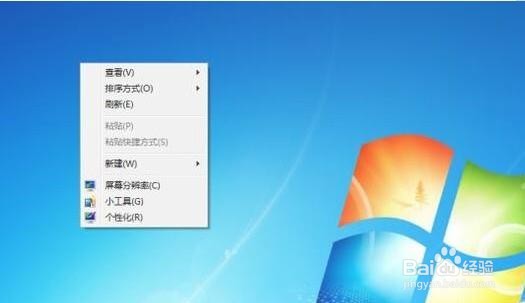1、按住“Windows + R”键,弹出运行窗口。
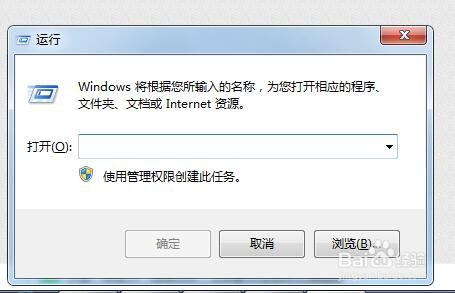
2、输入“regedit”,点击“确定”进入注册表中。
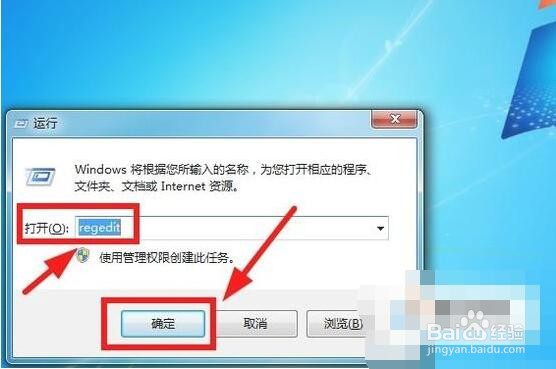
3、依次进入“HKEY-CURRENT-USER——Software——Microsoft——Windows——CurrentVersion——policies——Explorer”选项。
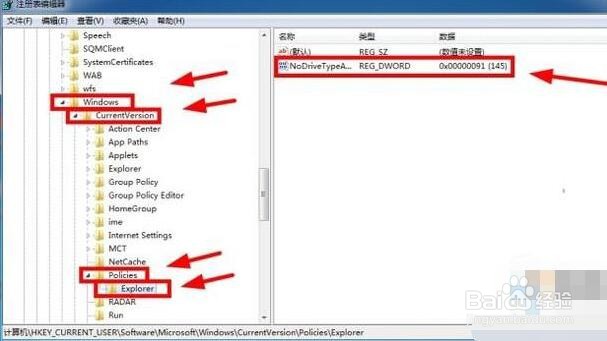
4、找到“NoViewContextMenu”,打开将数值修改为“0”。

5、然后再次重启电脑,由于注册表不同于其他设置,所以每一次修改注册表都需要重启电脑才能使数值生效。
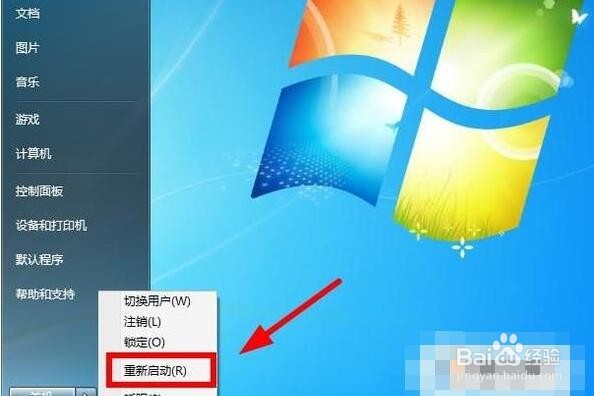
6、在窗口重新可以使用鼠标右键对文件进行操作了。
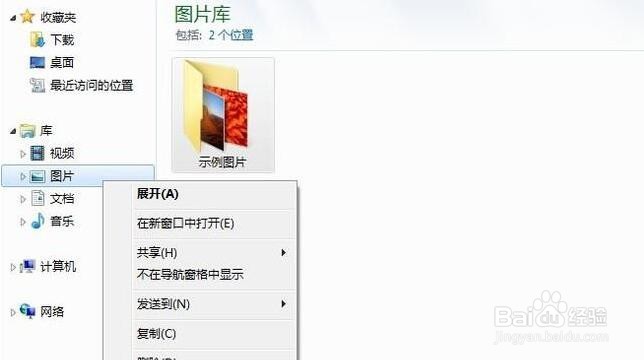
7、同时在桌面也可以进行鼠标右键操作了。